
![]()
![]() Эти возможности есть только в конфигурации программы Professional.
Эти возможности есть только в конфигурации программы Professional.
Можете посмотреть видео на нашем youtube-канале на эту тему.
Либо читайте дальше полезную информацию.

![]() Сначала необходимо ознакомиться с основными принципами назначения прав доступа.
Сначала необходимо ознакомиться с основными принципами назначения прав доступа.
![]() Ранее мы узнали, как настраивать доступ
Ранее мы узнали, как настраивать доступ ![]()
![]()
![]() к целым таблицам.
к целым таблицам.
Теперь настало время настроить доступ к полям таблицы. Это настройка прав доступа на уровне записей в определенные столбцы. Это более тщательная настройка, которая позволит настроить доступ по каждой колонке таблицы. Сверху в главном меню "База данных" выберите команду "Таблицы".

Появятся данные, которые будут ![]()
![]() сгруппированы по ролям.
сгруппированы по ролям.

Сначала разверните любую роль, чтобы увидеть таблицы, которые в нее включены.

Затем разверните любую таблицу, чтобы отобразились ее колонки.


На любой колонке можно дважды щелкнуть, чтобы изменить права доступа к ней.
![]() Прочитайте, пожалуйста, почему далее вы не сможете параллельно читать инструкцию и работать в том окне, которое появится.
Прочитайте, пожалуйста, почему далее вы не сможете параллельно читать инструкцию и работать в том окне, которое появится.


Если стоит галочка "Просмотр данных", тогда пользователи при просмотре таблицы смогут видеть информацию из этой колонки.

Если отключить галочку "Добавление", тогда поле не будет отображаться при добавлении новой записи.

Есть возможность убрать поле и из режима "редактирования".
Не забывайте, что при наличии у пользователя доступа к изменению, все его правки не останутся незамеченными. Ведь у главного пользователя всегда есть возможность контроля посредством ![]()
![]()
![]() аудита.
аудита.
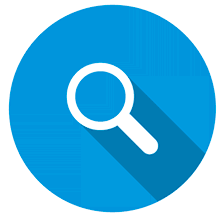
Если вы хотите использовать форму поиска для определенной таблицы, тогда можно любому полю выставить галочку "Поиск", чтобы по этому полю можно было искать нужные записи в таблице.

Теперь вы знаете, как можно ювелирно точно настроить доступ для определенной роли даже на отдельные колонки любой таблицы.
Можете посмотреть видео на нашем youtube-канале на эту тему.
Либо читайте дальше полезную информацию.
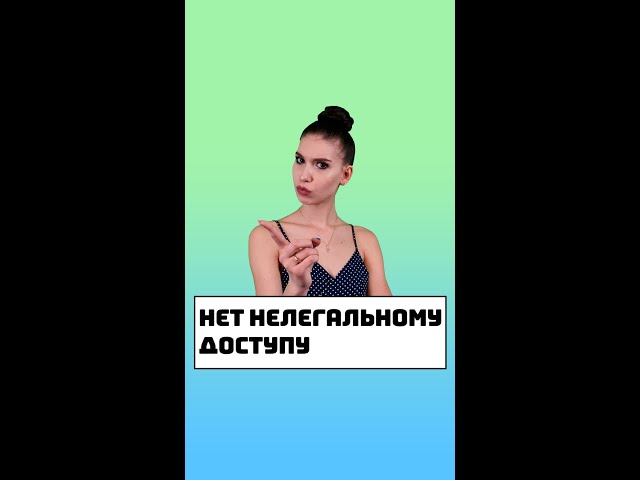
Далее посмотрите, пожалуйста, другие полезные темы:
![]()
Универсальная Система Учета
2010 - 2025